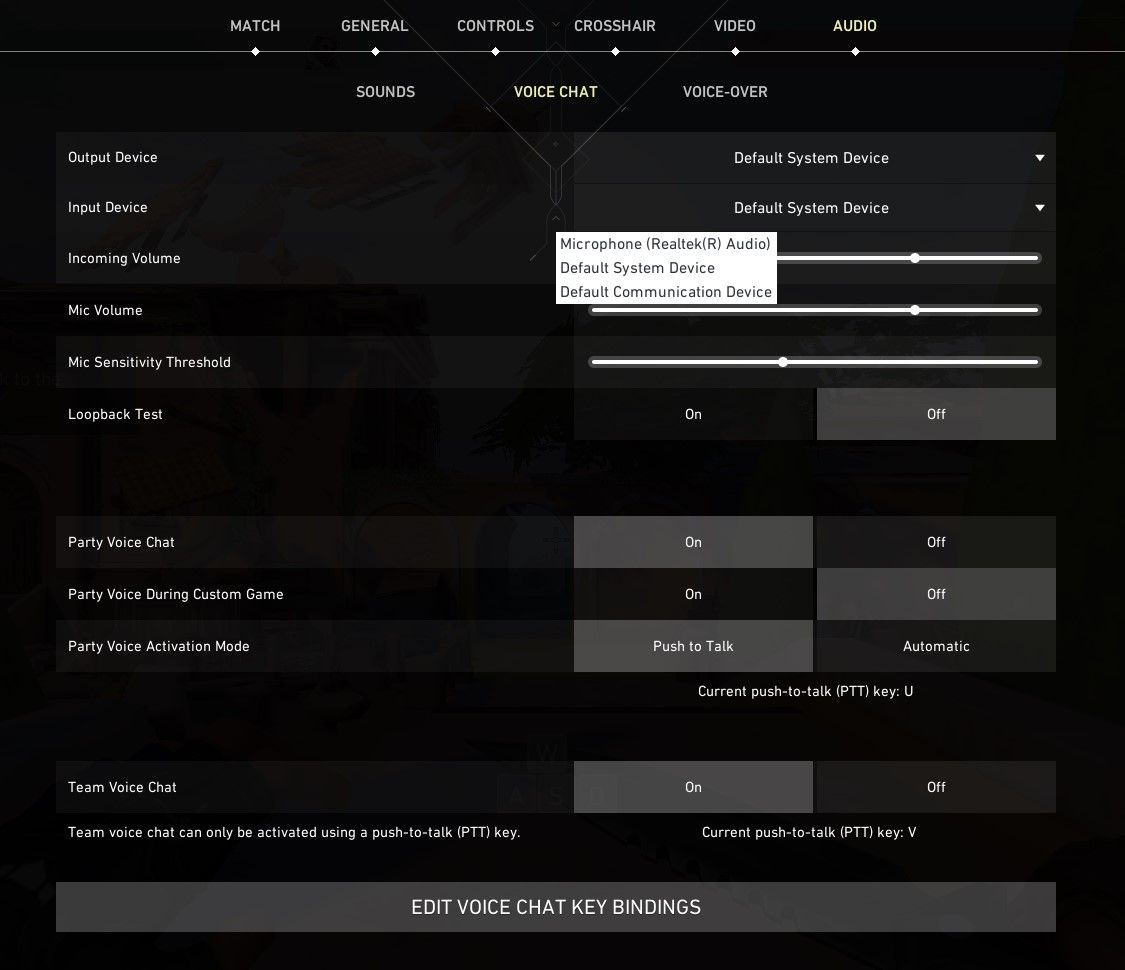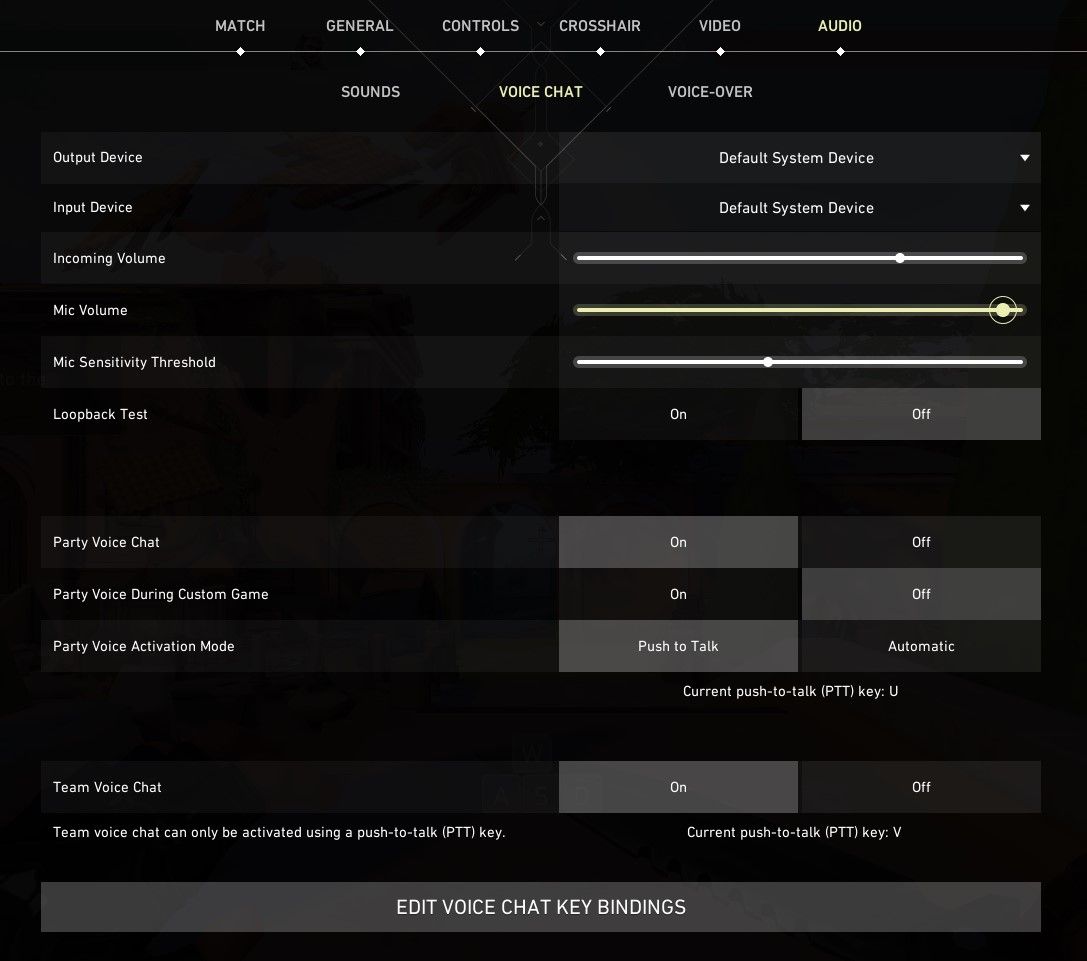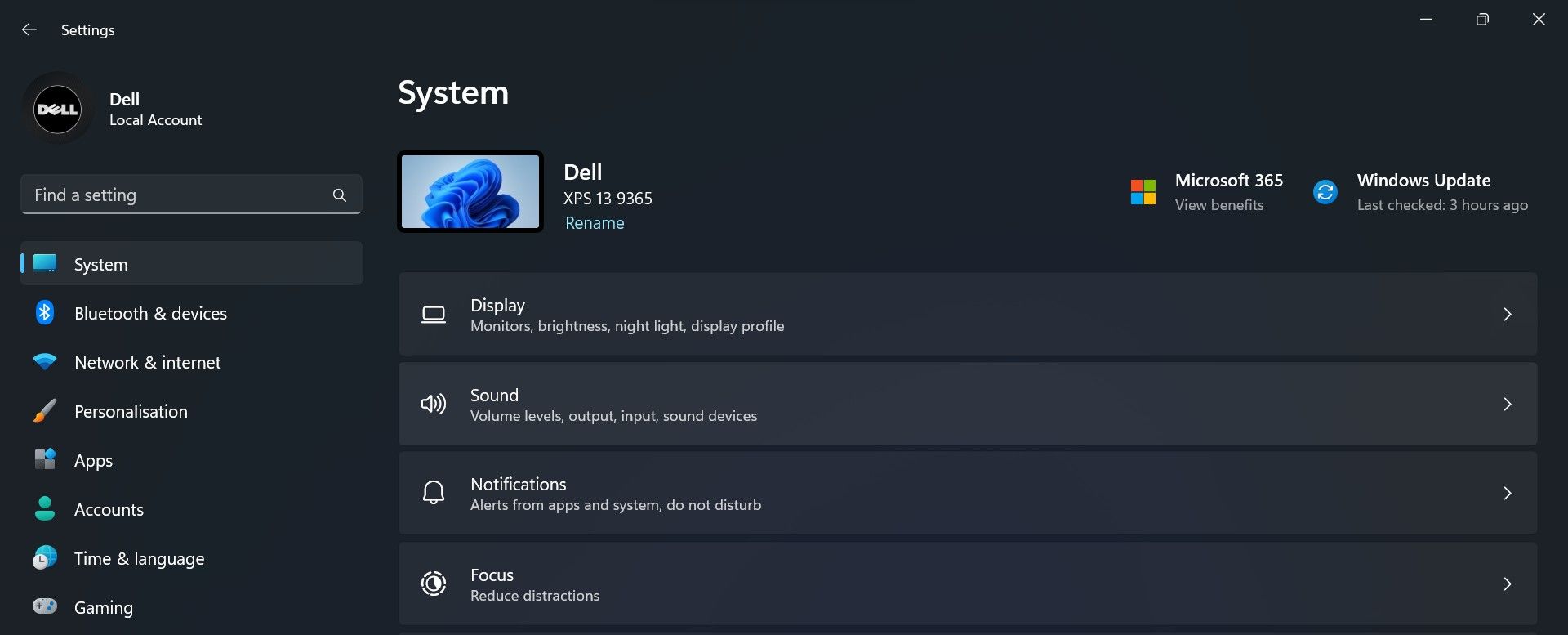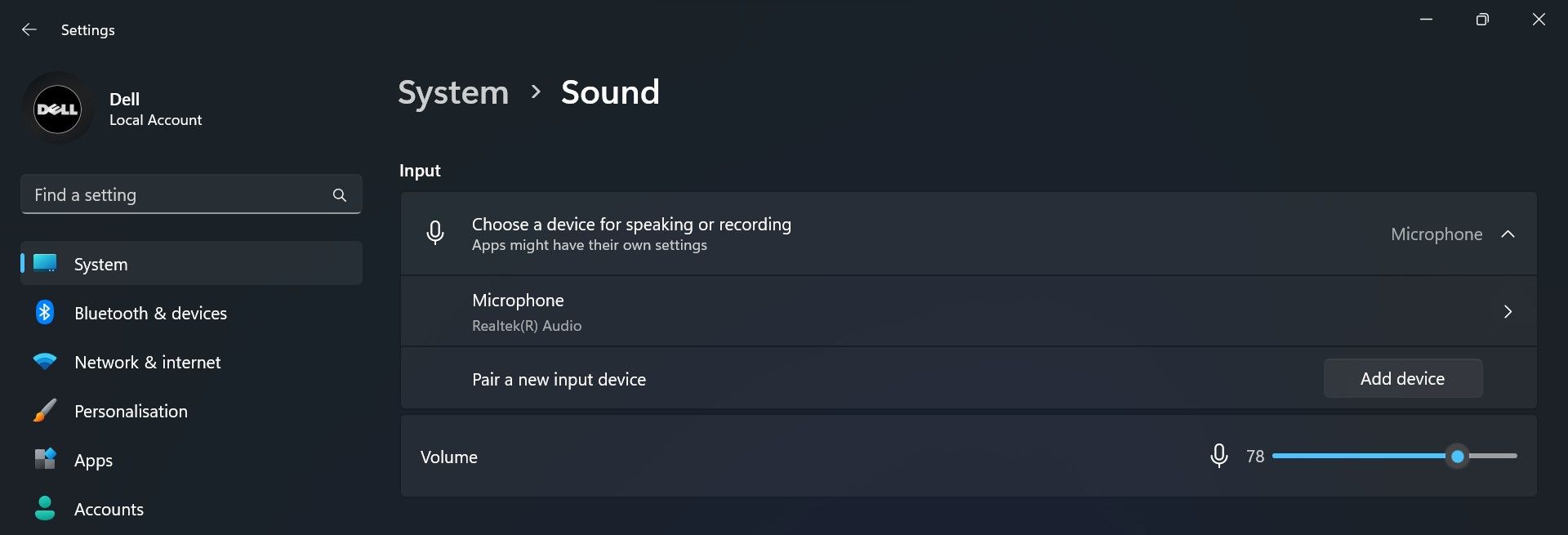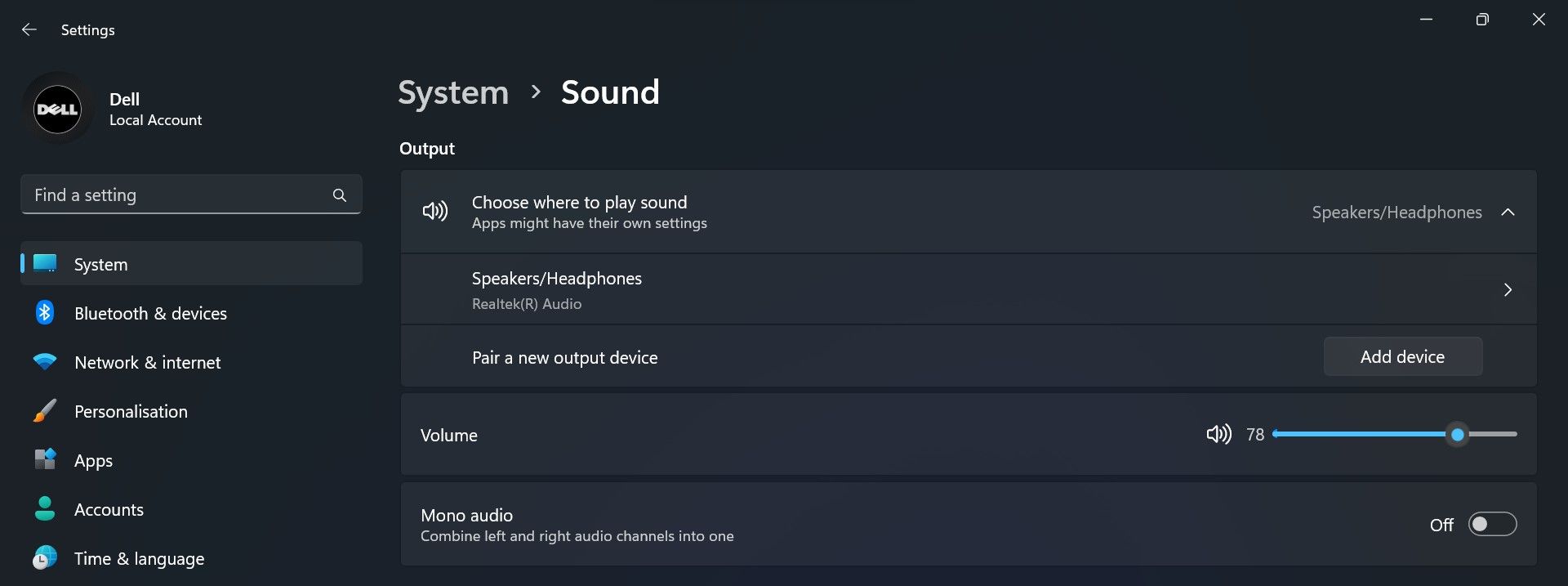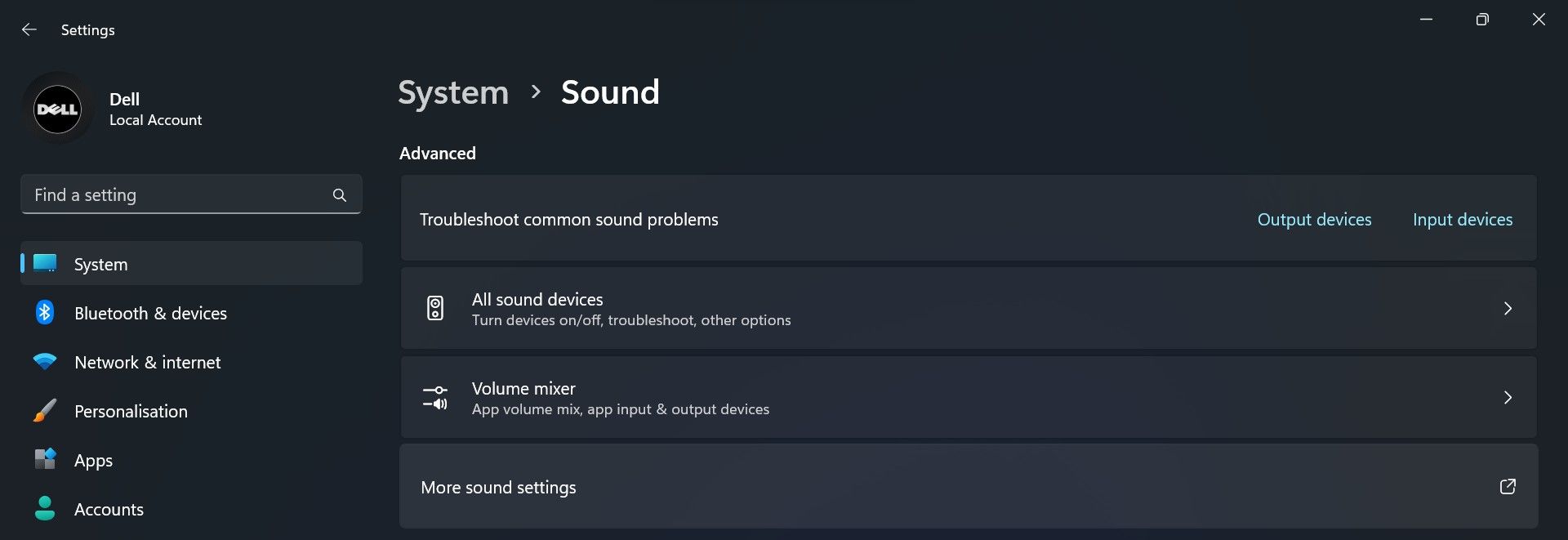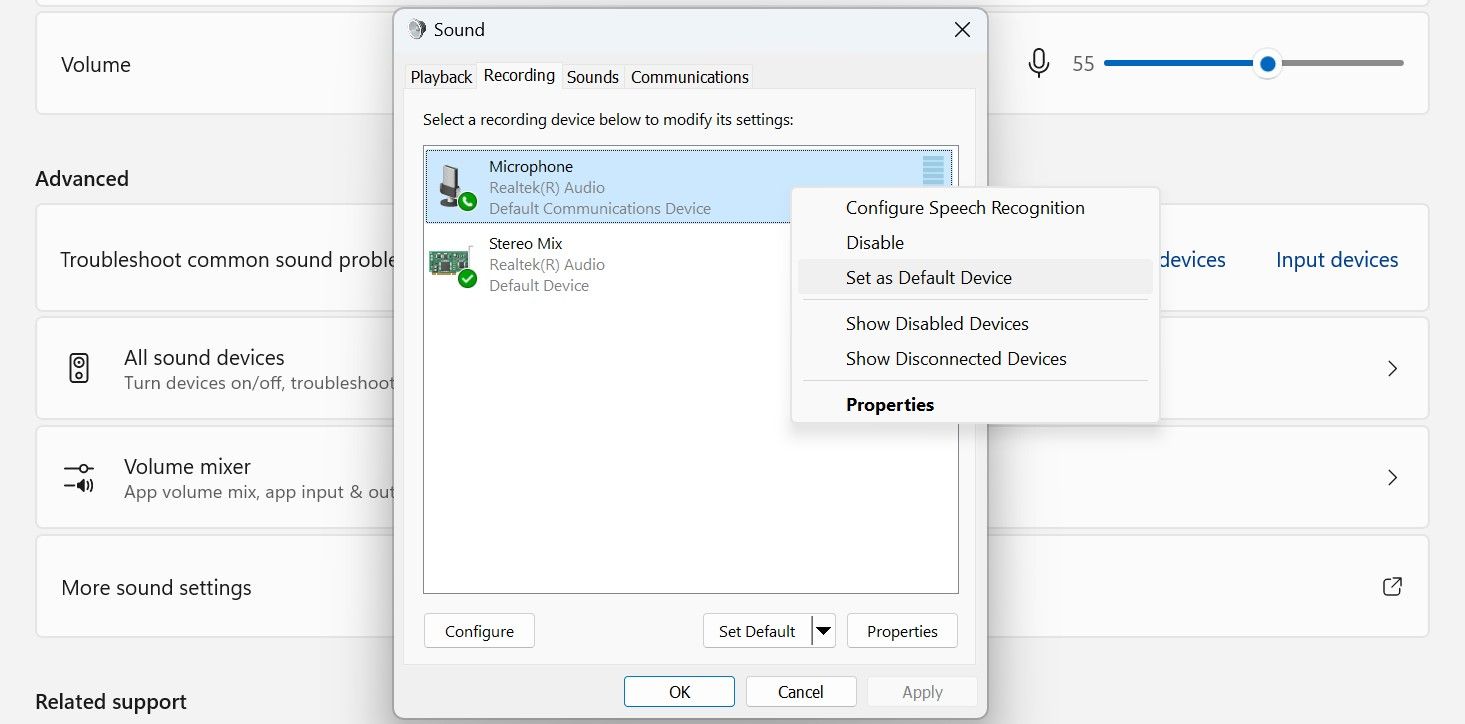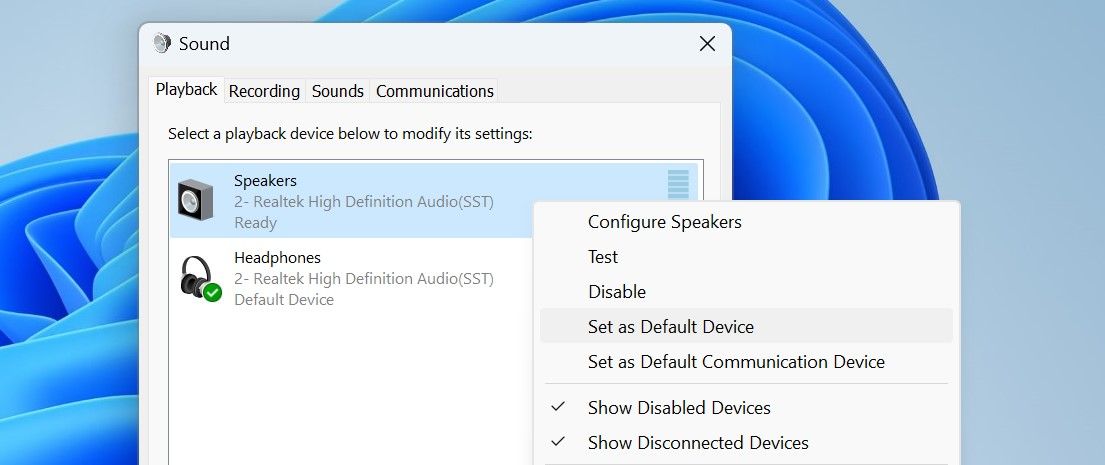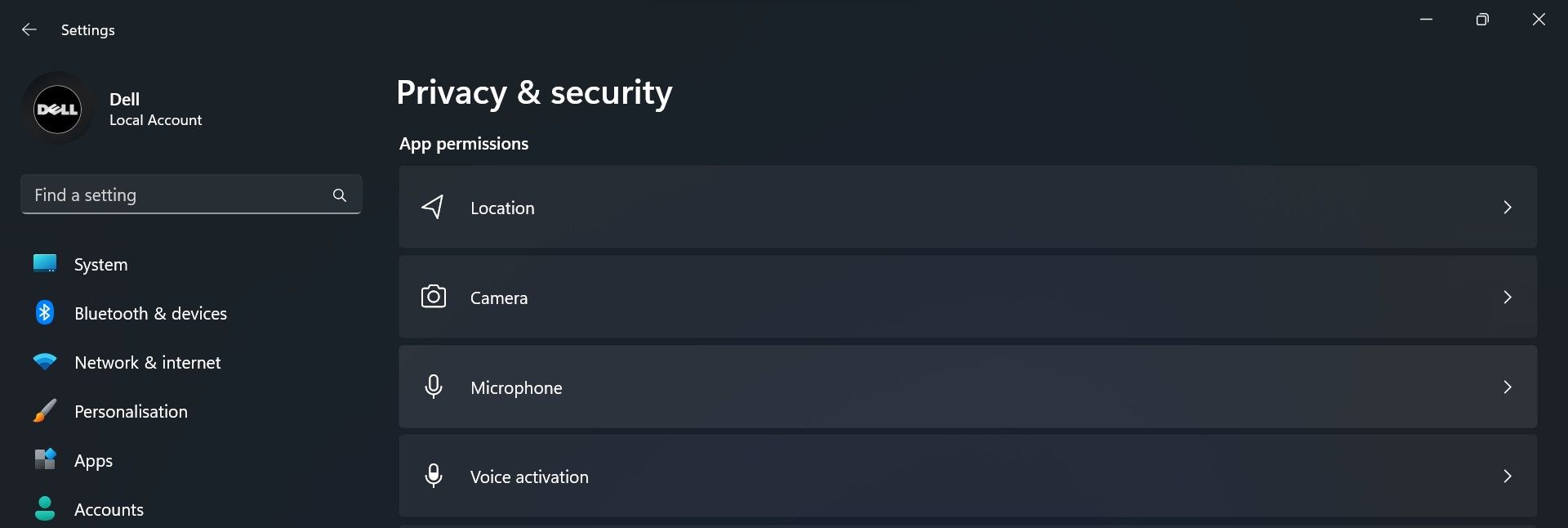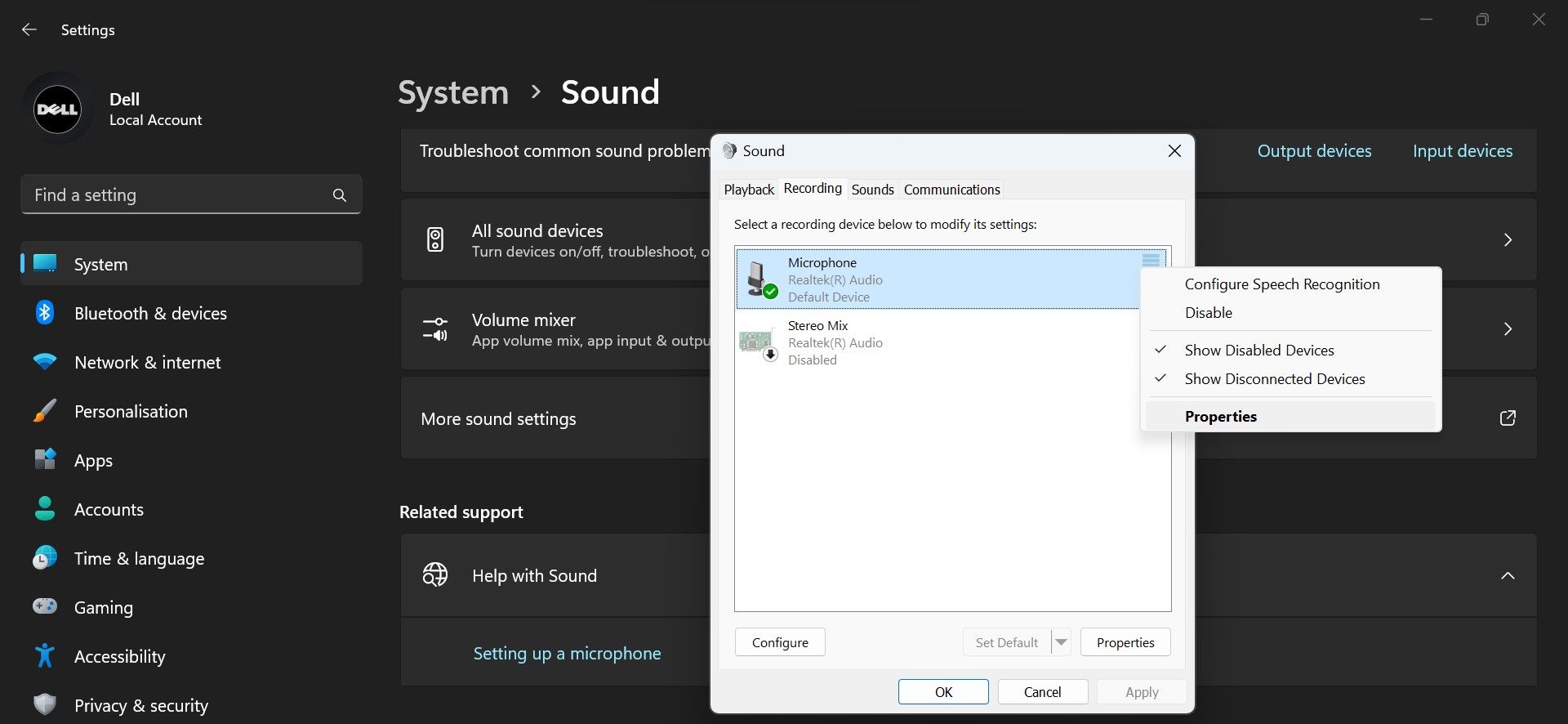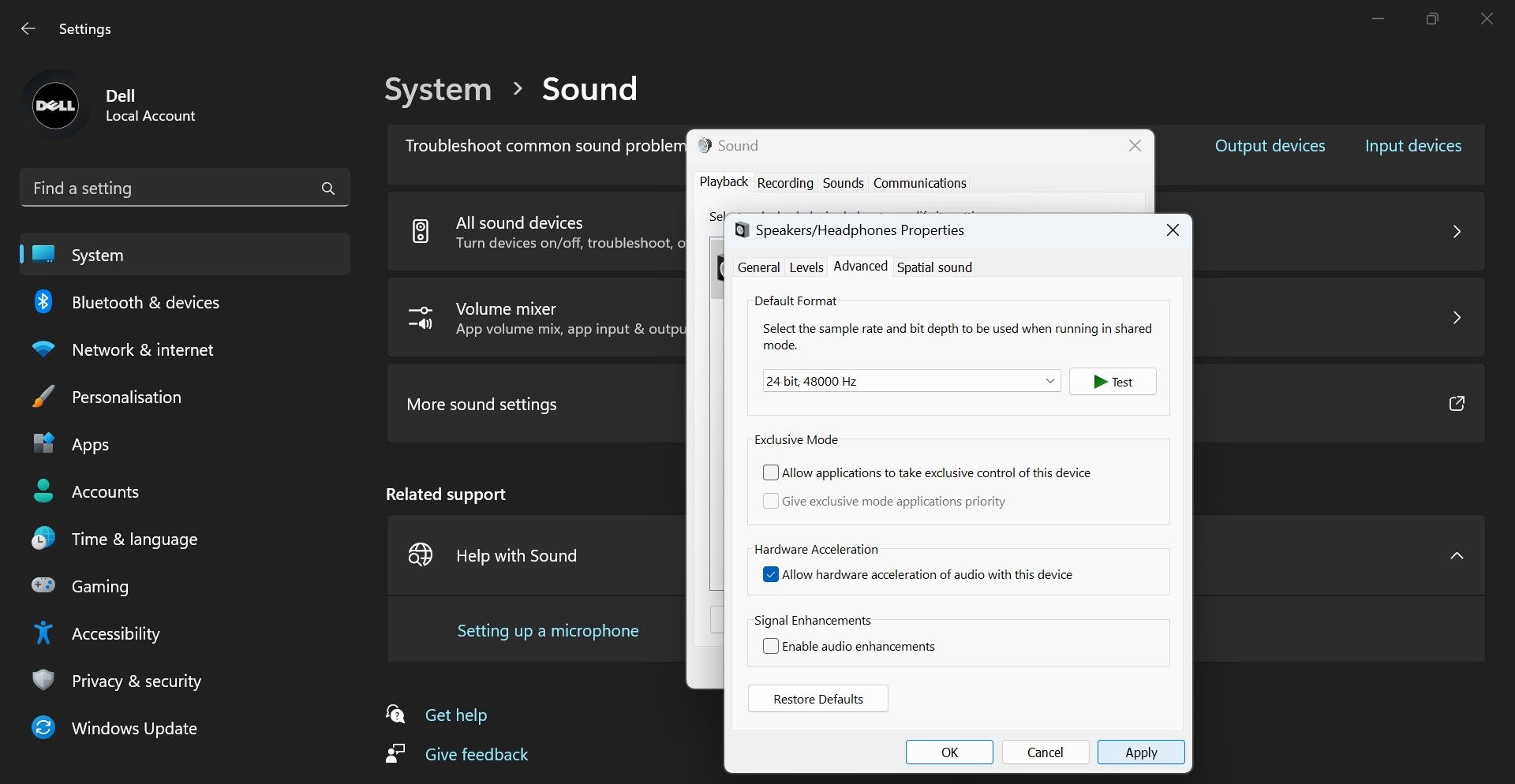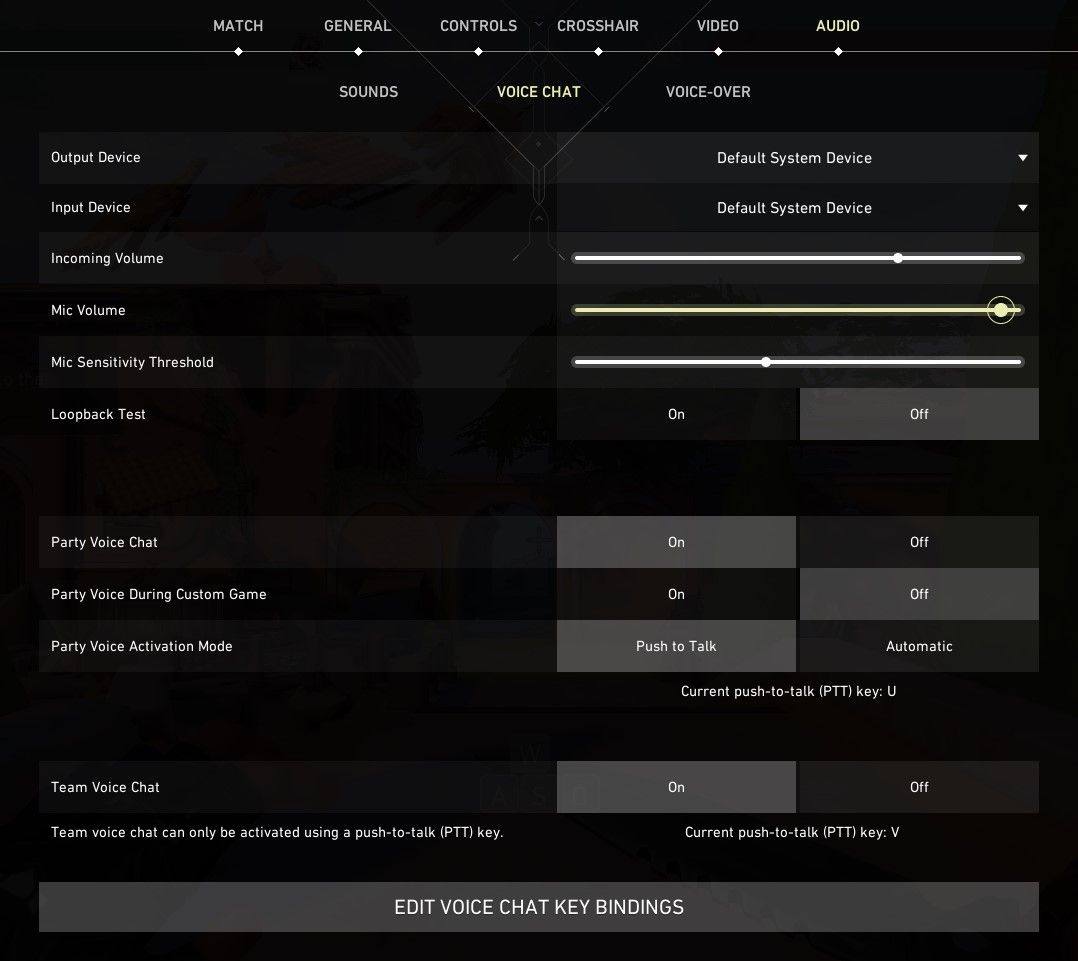.
O chat de voz não está funcionando no Valorant? Nesse caso, pode haver vários motivos causando esse problema. Você pode ter selecionado o microfone errado nas configurações do Valorant, silenciado, configurado incorretamente outras configurações de bate-papo por voz e muito mais. Como tal, pode ser difícil identificar exatamente o que está causando problemas no microfone.
Se você deseja que o bate-papo por voz funcione novamente e se comunique com seus amigos, aqui estão as correções que você deve tentar.
1. Verificações e correções preliminares
Aplique as seguintes verificações e correções preliminares antes de passar para as correções principais:
- Primeiramente, desconecte o microfone do seu aparelho e reconecte-o; isso deve resolver quaisquer problemas temporários.
- Desconecte todos os dispositivos de entrada de áudio que não sejam aquele que você pretende usar,
- Reinicie o computador para descartar falhas temporárias no sistema operacional.
- Atualize suas unidades de áudio para garantir que os drivers desatualizados não interrompam a operação do seu microfone.
- Coloque Valorant na lista de permissões do firewall do Windows Defender (veja como colocar aplicativos na lista de permissões no firewall) e desative o software antivírus de terceiros. Isso garantirá que seus conjuntos de segurança não restrinjam o recurso de bate-papo por voz do Valorant.
Se nenhuma das verificações e correções preliminares acima resolver o problema, passe para as principais etapas de solução de problemas.
2. Verifique se o seu microfone não está com defeito
Em seguida, verifique se o microfone não está com defeito. Você pode tentar outros jogos ou aplicativos de gravação de voz e ver se eles podem detectar sua voz.
Se o microfone também não detectar voz em outros aplicativos, conecte-o a um dispositivo diferente. Se você também não ouvir nada do outro dispositivo, seu microfone pode estar com defeito. Nesse caso, inspecione-o ou substitua-o.
No entanto, se o microfone funcionar bem em seu outro dispositivo e em outros aplicativos em seu dispositivo principal, não há defeito. Nesse caso, continue aplicando as correções restantes.
3. Certifique-se de que o microfone correto esteja selecionado no Valorant e que não esteja mudo
Primeiro, verifique se o microfone desejado está selecionado nas configurações do Valorant e não está mudo no jogo. Verifique isso seguindo estas etapas:
- Lançamento Valorant.
- aperte o Escapar chave para abrir Configurações.
- Na parte superior, clique no áudio guia e, em seguida, o Chat de voz aba.
- Aqui, selecione o microfone principal que você está usando agora no Dispositivo de entrada campo.
- Certifique-se de que o Volume do microfone também não é muito baixo. Se estiver, mova o controle deslizante para a extrema direita.
Se você não conseguir ouvir o bate-papo de voz de outros jogadores, verifique se o dispositivo de saída de áudio adequado está selecionado e se o volume de entrada não está muito baixo.
4. Verifique se o microfone correto está selecionado no Windows e se não está sem som
Se você tiver o microfone correto selecionado nas configurações do Valorant e não estiver mudo, verifique se ele está configurado corretamente e com som ativado nas configurações do Windows também. Siga estas etapas para confirmar:
- Abra as janelas Configurações aplicativo.
- Navegar para Sistema > Som.
- Sob Entrada configurações, selecione o microfone que deseja usar.
- Escolha o microfone desejado e verifique se o Volume de entrada não é muito baixo.
Se você não está ouvindo de seus amigos, volte para Som configurações e selecione o dispositivo de saída de áudio correto. Em seguida, clique no dispositivo de alto-falante principal para garantir que o volume não esteja muito baixo.
5. Torne seu microfone e fone de ouvido principais os dispositivos padrão
Se o bate-papo por voz não funcionar depois de selecionar seu microfone e alto-falante preferidos, defina seus dispositivos de entrada e saída de áudio preferidos como padrão. Para fazer isso, siga estas etapas:
- Abrir Configurações.
- Navegar para Sistema > Som e clique Mais configurações de som.
- Navegue até o Gravação guia, clique com o botão direito do mouse no dispositivo desejado e selecione Definir como dispositivo padrão.
- Depois, vá para o Reprodução dispositivo, clique com o botão direito do mouse no dispositivo de saída de áudio desejado e selecione Definir como dispositivo padrão.
6. Verifique as permissões de microfone do Valorant
O sistema operacional Windows permite que os usuários restrinjam o acesso de qualquer aplicativo ao microfone. Essa configuração é útil quando você não deseja que o som do microfone seja ativado no meio de uma reunião ou jogo quando você não deseja.
Portanto, verifique se você não restringiu por engano o Valorant de usar o microfone ou desativou o acesso ao microfone para todos os aplicativos. Siga estas etapas para verificar se:
- Abra o Configurações aplicativo.
- Vou ao Privacidade e segurança guia na barra lateral esquerda.
- Navegue até o Permissões do aplicativo configurações e clique em Microfone.
- Certifique-se de que a alternância ao lado de Acesso ao microfone está ligado.
- Depois disso, encontre valorant na lista de aplicativos e ative a alternância ao lado dele.
7. Desative o controle exclusivo dos aplicativos sobre o microfone e o alto-falante
O Windows possui um recurso útil que permite que aplicativos de áudio assumam o controle exclusivo dos drivers de dispositivos de hardware, impedindo que outros aplicativos os usem. Apesar de útil, essa permissão foi vinculada ao assunto em discussão. Você deve desativar esse recurso para descartar essa possibilidade.
Para desativar o controle exclusivo do microfone, navegue até Configurações > Sistema > Som e clique em Mais configurações de som. Depois, vá para o Gravação guia, clique com o botão direito do mouse no microfone desejado e selecione Propriedades.
Em seguida, vá para o Avançado guia e desmarque a caixa ao lado Permitir que os aplicativos assumam o controle exclusivo deste dispositivo. Além disso, desmarque a caixa ao lado Ativar aprimoramentos de áudio.
Depois, vá para o Reprodução guia, clique com o botão direito do mouse no dispositivo de saída de áudio principal e selecione Propriedades. Em seguida, vá para o Avançado guia, desmarque a caixa de controle exclusivo e desative os aprimoramentos de áudio.
8. Altere o modo de ativação por voz
Por padrão, o modo de ativação por voz do Valorant é definido como automático, portanto, transmite qualquer voz que detecta. O Valorant oferece outro modo de ativação por voz, Push to Talk, que permite aos usuários pressionar uma tecla específica para iniciar um bate-papo por voz. Isso significa que o microfone detecta a voz somente quando esse botão é pressionado.
A alteração do modo de ativação por voz para Push to Talk também foi relatada para resolver o problema de bate-papo por voz no Valorant. Portanto, siga os passos abaixo para fazer essa alteração no Valorant:
- Lançamento Valorant.
- aperte o Escapar chave para abrir Configurações.
- Navegue até o áudio guia na parte superior e vá para o Chat de voz aba.
- Selecione os Pressione para falar opção ao lado Modo de ativação de voz de festa.
Torne a comunicação de voz super suave no Valorant
Usar o recurso de bate-papo por voz no Valorant facilita a comunicação. Felizmente, agora você sabe o que faz com que o recurso de bate-papo por voz pare de funcionar no Valorant e como restaurar a comunicação por voz. Se o bate-papo por voz não responder, apesar de aplicar todas as correções, reinstale o Valorant.
.